Модерни паметни телевизори су прешли дуг пут и имају све врсте уграђених могућности да испоруче све од наших омиљених услуге стриминга и ИоуТубе видео записе до видео игрица, видео конференција, па чак и прегледања веба велики, светли телевизори.
Али са милионима других ствари које наше телефоне и таблети то могу — фотографије и видео снимци и апликације су у изобиљу — понекад је потребно да све то поделите на великом ТВ екрану како би сви могли да виде. Како можете да пресликате са телефона или таблета на ТВ, питате се? Ако имате праву опрему, то је изненађујуће лако. Провешћемо вас кроз све опције, било да поседујете иПхоне или Андроид уређај или рачунар.
Садржај
- Две врсте стримовања: пресликавање и пребацивање
- Како пресликати иПхоне или иПад на ТВ
- Како омогућити АирПлаи 2 на свом Року уређају за стриминг или Року ТВ-у
- Како омогућити АирПлаи 2 на ТВ-у са Гоогле ТВ-ом и Андроид-ом
- Како омогућити АирПлаи 2 на свом Визио СмартЦаст ТВ-у
- Како омогућити АирПлаи 2 на вашем Самсунг паметном телевизору
- Како омогућити АирПлаи 2 на свом ЛГ ТВ-у
- Како да пресликате Андроид телефон или таблет на ТВ
- Како да пресликате Андроид телефон или таблет на ТВ помоћу панела за брза подешавања
- Како додати дугме Сцреен Цаст на панел за брза подешавања (за Андроид телефоне)
- Како да пресликате Андроид телефон или таблет на ТВ користећи Гоогле Хоме
- Како да омогућите Цхромецаст на вашем Сони паметном телевизору
- Како омогућити Цхромецаст на вашем Сони паметном ТВ-у (алтернатива)
Лако
5 минута
Заснован на иОС-у, иПадОС-у или Андроид-у смартфон или таблет
Уређај за стримовање медија или паметни ТВ са Аппле-ом АирПлаи 2 технологија (за пресликавање Аппле производа)
Уређај за стримовање медија или паметни ТВ са уграђеном технологијом Цхромецаст (за пресликавање Андроид производа)
Две врсте стримовања: пресликавање и пребацивање
Пре него што се бавимо начинима на које можете да стримујете са телефона или таблета на ТВ, хајде да брзо пређемо на оно што то заиста значи.
„Зрцаљење“ или „пресликавање екрана“ претвара ваш телефон, таблет или рачунар у мини ТВ станицу која емитује све што видите на екрану свог уређаја (укључујући ставке интерфејса, више прозора апликација, итд.) на свом ТВ. Ово може бити веома згодно када желите да користите свој ТВ као монитор тако да пријатељи или породица могу да виде шта видите и пратите – одлично је за планирање путовања или чак показати некоме како да сами обави одређени задатак уређаја.
Када постоји одређени филм, ТВ емисија, ИоуТубе видео или песма коју желите да гледате на ТВ-у уместо на телефону или таблету, ово је типично познато као "ливање". Пребацивање је попут слања везе пријатељу, осим у овом случају, пријатељ је ваш паметни ТВ или стриминг медија уређај. Када пошаљете везу, медији почињу да се репродукују на вашем ТВ-у и обично ћете моћи да паузирате, прескачете унапред, прескочите назад и зауставите стрим са уређаја који сте користили за слање везе.
За потребе овог чланка, разговараћемо само о томе како да пресликате своје уређаје.

Како пресликати иПхоне или иПад на ТВ
Да бисте пресликали иОС/иПадОС уређај на ТВ, требаће вам паметни ТВ или а уређај за стриминг који подржава Аппле-ов АирПлаи 2 технологије. Ово укључује новије паметне телевизоре компаније Сони, ТЦЛ, Хисенсе, Самсунг, ЛГ или Визио и уређаје за стриминг као што су новији Рокус и Аппле-ов сопствени Аппле ТВ ХД и Аппле ТВ 4К.
Корак 1: Укључите ТВ. Ако је ТВ компатибилан са АирПлаи 2, пређите на корак 3.
Корак 2: Укључите свој АирПлаи 2 компатибилан уређај за стримовање.
Повезан
- Како тестирамо телевизоре
- Најбоље понуде за ЛГ ТВ: 70-инчни телевизор за мање од 500 долара и више
- Овај 4К телевизор од 50 инча може бити ваш за мање од 200 долара
Корак 3: По принципу иПхоне Кс или новији или иПад са иПадОС-ом 13 или новијим, идите на почетни екран и превуците надоле из горњег десног угла да бисте приступили Контролни центар.
4. корак: На иПхоне-у 8 или старијем, идите на почетни екран и превуците нагоре од дна екрана да бисте приступили Контролни центар.
5. корак: Додирните Сцреен Мирроринг дугме (два међусобно повезана правоугаоника).
Корак 6: Изаберите свој паметни ТВ или уређај за стриминг компатибилан са АирПлаи-ом са листе доступних АирПлаи 2 уређаја.
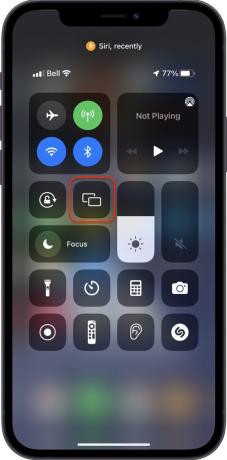

7. корак: Ваша сесија пресликавања ће почети аутоматски и требало би да видите садржај свог екрана на ТВ-у.
Корак 8: Да бисте завршили процес пресликавања екрана, поновите кораке 3-5.
Ако ваш ТВ приказује екран вашег телефона у портретном режиму, али желите шири пејзажни приказ, само окрените телефон у пејзажни режим. Ако имате укључено закључавање ротације на вашем иПхоне-у, мораћете да га искључите да би ово функционисало.
Ако се ваш ТВ или уређај за стримовање не појави на листи доступних АирПлаи 2 пријемника, можда ћете морати да омогућите

Како омогућити АирПлаи 2 на свом Року уређају за стриминг или Року ТВ-у
Року-ов одличан оперативни систем се може наћи у стриминг уређајима компаније (наравно) и на телевизорима које производи ТЦЛ, Хисенсе, и други. Року такође је недавно почео да прави своје телевизоре.
Корак 1: Уверите се да је ваш ТВ или уређај за стриминг који је компатибилан са АирПлаи-ом на истој Ви-Фи мрежи као и ваш Аппле уређај.
Корак 2: Омогућите АирПлаи 2 помоћу даљинског управљача да бисте отишли у почетни мени, а затим на Подешавања.
Корак 3: Изаберите Аппле АирПлаи и ХомеКит.
4. корак: Уверите се да АирПлаи је постављено на Укључено.

Како омогућити АирПлаи 2 на ТВ-у са Гоогле ТВ-ом и Андроид-ом
Тхе Гоогле ТВ и Андроид ТВ оперативни системи се могу наћи на неколико ТВ брендова, као што су Сони, ТЦЛ, Хисенсе и други. Ево како да омогућите АирПлаи на популарном ОС-у.
Корак 1: На даљинском управљачу за ваш компатибилни Гоогле ТВ/Андроид паметни ТВ притисните Избор улаза дугме.
Корак 2: Изаберите АирПлаи.
Корак 3: Изаберите АирПлаи & ХомеКит подешавања.
4. корак: Буди сигуран АирПлаи је постављено на Укључено.

Како омогућити АирПлаи 2 на свом Визио СмартЦаст ТВ-у
На вашем компатибилном Визио ТВ-у требало би да можете да видите мале АирПлаи у горњем десном углу СмартЦаст почетног екрана. Ако је тамо, можете кренути. Ако не, онда:
Корак 1: Идите на СмартЦаст Хоме притиском на В дугме или Кућа дугме на вашем даљинском.
Корак 2: На врху екрана изаберите Ектрас мени.
Корак 3: Истакните АирПлаи опцију и уверите се у то на је изабран.

Како омогућити АирПлаи 2 на вашем Самсунг паметном телевизору
Корак 1: Користећи даљински управљач на свом компатибилном Самсунг паметном телевизору, идите на Подешавања.
Корак 2: Изаберите Генерал.
Корак 3: Изаберите Аппле АирПлаи подешавања.
4. корак: Изаберите АирПлаи и проверите да ли је подешено на на.

Како омогућити АирПлаи 2 на свом ЛГ ТВ-у
Корак 1: Користећи даљински управљач на компатибилном ЛГ ТВ-у, идите на Хоме Дасхбоард.
Корак 2: Изаберите АирПлаи са доступних картица.
Корак 3: Обезбедити да АирПлаи је подешен на на.
Како да пресликате Андроид телефон или таблет на ТВ
Андроид телефони и таблети такође могу да преклопе огледало на ТВ. Да бисте то урадили, требаће вам
Постоје два начина за пресликавање Андроид телефона или таблета: Коришћење панела за брза подешавања (брже, али не подржавају сви

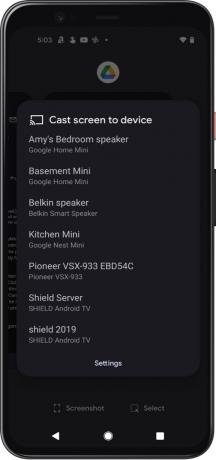
Како да пресликате Андроид телефон или таблет на ТВ помоћу панела за брза подешавања
Корак 1: Са почетног екрана уређаја превуците прстом надоле од горње ивице.
Корак 2: Ако не видите комплетну листу подешавања, превуците даље надоле.
Корак 3: Потражите Сцреен Цаст дугме и додирните га (или Смарт Виев на Самсунг уређајима).
4. корак: Са листе Цхромецаст уређаја изаберите уређај на који желите да пресликате.
5. корак: На следећем панелу за дијалог, изаберите Почни сад.
Корак 6: Ваша сесија пресликавања ће почети аутоматски и требало би да видите садржај свог екрана на ТВ-у.
7. корак: Да бисте завршили процес пресликавања екрана, поновите кораке 1-3, а затим додирните Прекини везу
Како додати дугме Сцреен Цаст на панел за брза подешавања (за Андроид телефоне)
Ако не видите Сцреен Цаст дугме, можда ћете морати да га додате на панел за брза подешавања.
Корак 1: Са почетног екрана уређаја превуците прстом надоле од горње ивице.
Корак 2: Ако не видите комплетну листу подешавања, превуците даље надоле.
Корак 3: Додирните Оловка да бисте уредили листу подешавања.
4. корак: Финд тхе Сцреен Цаст дугме и држите и превуците на главну листу апликација за брза подешавања.



Како да пресликате Андроид телефон или таблет на ТВ користећи Гоогле Хоме
Корак 1: Отворите апликацију Гоогле Хоме. Ако га немате, преузмите га из Гоогле Плаи продавнице.
Корак 2: Пронађите уређај на који желите да пресликате, додирните га.
Корак 3: На следећем екрану тапните на Пребаци мој екран дугме.
4. корак: На следећем панелу за дијалог, тапните на Пребаци екран.
5. корак: На следећем панелу за дијалог, изаберите Почни сад.
Корак 6: Ваша сесија пресликавања ће почети аутоматски и требало би да видите садржај свог екрана на ТВ-у.
7. корак: Да бисте завршили процес пресликавања екрана, поновите кораке 1-2, а затим додирните Зауставите пресликавање.
Како да омогућите Цхромецаст на вашем Сони паметном телевизору
На већини Цхромецаст уграђених уређаја, Цхромецаст функција је увек укључена и не може да се онемогући. Дакле, ако се ваш ТВ или уређај за стриминг не појави на листи доступних Цхромецаст пријемника, покушајте да га искључите и поново укључите или ако то не успе, покушајте да ресетујете фабричка подешавања у складу са упутством за употребу. Ретко ћете можда морати да омогућите Цхромецаст, нпр. када користите компатибилни Сони ТВ.
У зависности од вашег Сони ТВ-а, мораћете да:
Корак 1: Помоћу даљинског управљача притисните Кућа дугме.
Корак 2: Изабери Подешавања.
Корак 3: Изаберите Аппс.
4. корак: Изаберите Погледајте све апликације.
5. корак: Изаберите Прикажи системске апликације.
Корак 6: Изаберите Уграђен Гоогле Цхромецаст.
7. корак: Уверите се да је ова опција подешена на Омогућено.
Како омогућити Цхромецаст на вашем Сони паметном ТВ-у (алтернатива)
Или:
Корак 1: Помоћу даљинског управљача притисните Кућа дугме.
Корак 2: Изабери Подешавања.
Корак 3: Изаберите Аппс и изаберите Уграђен Гоогле Цхромецаст.
4. корак: Уверите се да је ова опција подешена на Омогућено.
Препоруке уредника
- Најбоље понуде за Приме Даи ТВ: Набавите 50-инчни 4К ТВ за мање од 200 долара и више
- Најбоље понуде за ОЛЕД ТВ: 11 јефтиних ОЛЕД телевизора које можете купити данас
- Валмарт ТВ нуди: 50-инчни 4К ТВ за мање од 200 долара и више
- Како да повежете свој иПхоне са Самсунг телевизором
- Најбоље понуде за ТВ од 70 инча: Набавите велики екран испод 430 УСД




